鲁大师 卸载 鲁大师无法卸载怎么办
鲁大师 卸载,鲁大师是一款备受广大电脑用户欢迎的系统优化软件,它可以帮助我们更好地管理电脑性能和清理垃圾文件。但有时候我们可能需要卸载鲁大师来释放更多的存储空间或使用其他同类型软件。然而有些用户在尝试卸载鲁大师时会遇到鲁大师无法卸载的情况,这让他们非常困扰。那么如果你也遇到了鲁大师无法卸载的问题,应该怎么办呢?下面我们就来为大家介绍一些解决方法。
鲁大师无法卸载怎么办
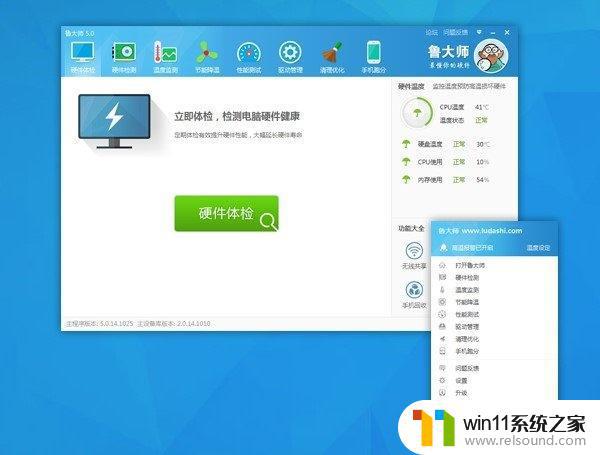
彻底卸载鲁大师的方法
方法一
1、鼠标右键桌面点击显示设置
鼠标定位到电脑桌面,右键点击“显示设置”。
2、点击主页
然后点击上方的“主页”。
3、点击应用
在主页中,点击“应用”功能。
4、点击鲁大师确认卸载
进入应用与功能界面中,下拉找到并点击“鲁大师”。点击并确认“卸载”鲁大师。
5、点击狠心卸载点击下一步
在鲁大师卸载界面中,点击“狠心卸载”及“下一步”。
6、选择原因点击下一步
接着选择卸载原因,再点击“下一步”。
7、鲁大师卸载完成
等待鲁大师卸载好,点击“完成”即可。
方法二
1、首先看看鲁大师在后台是否在运行,如果在运行,关闭。回到桌面,开电脑,右键点击桌面上的鲁大师按钮,点击“强力卸载”。
2、桌面上会显示软件管理页面。
3、点击“卸载”,点击“确定”,选择“狠心卸载。
4、点击“卸载”,选择任意理由。记得把温度监控勾关掉,点击下一步,最后点击完成即可
卸载鲁大师的方法有很多种,可以选择通过控制面板卸载或使用专门的卸载工具;还可以通过手动删除文件和注册表项等方式进行卸载。如果您遇到鲁大师无法卸载的问题,可以尝试以上方法解决。
鲁大师 卸载 鲁大师无法卸载怎么办相关教程
- windows未正确加载怎么回事 windows未正确加载如何解决
- windows似乎未正确加载怎么回事 windows似乎未正确加载如何解决
- 电脑备忘录软件怎么下载到桌面
- 打印机设置有问题windows无法打印怎么办 由于打印机设置有问题,windows无法打印如何解决
- ps界面字体太小如何调大
- windows无法与设备或资源通信怎么解决 windows 无法与设备或资源通信的修复方法
- 电脑老是更新怎么办
- macbook休眠后黑屏无法唤醒
- 打印机处于错误状态无法打印如何解决
- 文件夹双击打不开怎么办
- 怎么把一段文字变成声音
- 任务栏卡了,不能点了
- error no boot disk has been detected
- 怎样把手机投屏到电脑上
- 电脑上谷歌浏览器无法访问此网站
- wps忘记保存了怎么恢复
电脑教程推荐